windows环境安装好git之后。
首先新建一个目录,然后进到这个目录里面右键选择Open Git Bash here会打开如下所示窗口。

然后执行命令
第一步初始化Git仓库
git init
git init:在当前目录下初始化一个新的Git仓库。这会创建一个.git目录,Git使用这个目录来跟踪项目的更改。这个命令执行完会生成一个.git的目录。记得设置可以查看隐藏文件。

设置查看隐藏文件的方法。

第二步(假设远程仓库已创建)添加远程仓库的URL
git remote add origin https://github.com/your-username/my-remote-git-project.git
git remote add origin :将远程仓库的URL添加到本地仓库的配置中,并命名为origin:origin是远程仓库的默认名称,但你可以根据需要使用不同的名称。应该替换为你实际创建的远程仓库的URL。(如果是公司项目一般是需要链接vpn或者接入公司的内部网络才行)

第三步(可选)从远程仓库拉取代码(如果远程仓库已有内容)
如果远程仓库已经包含了一些代码或文件,并且你想要在本地仓库中获取这些内容,你可以执行以下命令:
git pull origin master
git pull origin master:从名为origin的远程仓库的master分支拉取最新的更改,并合并到当前分支(通常是master,但新创建的Git仓库可能默认使用main分支)。如果远程仓库使用的是main分支,你需要将master替换为main。
注意:如果你是在创建一个全新的项目,并且远程仓库是空的,那么你可以跳过这一步。

到这里初始化项目就结束了。如果改了代码需要提交就继续往下看。
第四步添加文件到Git仓库并提交
在添加文件到你的项目目录后,你需要将它们添加到Git的暂存区,并提交这些更改:
git add .
git commit -m "这是我的第一次提交的代码"
git add .:将当前目录及其子目录中的所有更改添加到Git的暂存区。
git commit -m “这是我的第一次提交的代码”:创建一个新的提交,并附带一条消息"这是我的第一次提交的代码"来描述这次提交的内容。正常的描述内容是需要写修改了什么功能或者解决了什么问题。
第五步将本地更改推送到远程仓库
最后,你需要将本地仓库的更改推送到远程仓库:
git push -u origin master
git push -u origin master:将本地master分支的更改推送到名为origin的远程仓库的master分支。-u或–set-upstream选项会设置本地分支跟踪对应的远程分支,这样你在未来的推送和拉取操作中就不需要每次都指定远程分支了。同样,如果远程仓库使用的是main分支,你需要将master替换为main。